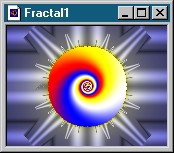|
Ultra Fractal Opas -- Läpikuultavuuden käyttö tasaisissa väripinnoissa
Kuvakerrosten (layers) läpikuultavuuden (opacity and transparency) kontrollointimahdollisuus on Ultra Fraktaalin ainutlaatuinen ominaisuus. Sitä ei ole muissa fraktaaliohjelmissa. Jos et ole aikaisemmin kokeillut näitä ominaisuuksia maalaus- tai grafiikkaohjelmissa, tekniikka voi tuntua aluksi hieman vaikealta. Tämä opas on ensimmäinen niistä kolmesta, jotka käsittelevät erilaisia tapoja fraktaalikuvien läpikuultavuuden säätämiseksi.
Kun kuva sisältää enemmän kuin yhden kerroksen, pitää tietää muutamia asioita erityisesti alimmaisen kuvakerroksen yläpuolisista kerroksista. (Alimmaisen kerroksen alla ei ole enää mitään, joten sen läpikuultavuuden säätö ei ole mahdollista.) Aikaisempi opas esitteli kuvien eri yhdistämistekniikoita (Merge Modes). Esittelin siinä, kuinka ne vaikuttavat monikerroksiseen kuvaan. On myös muita tapoja kontrolloida kuvien yhdistämistä.
Tee ensin esimerkkikuva, ja kerron sitten, kuinka voit hyödyntää joitakin uusia konsepteja. Avaa uusi fraktaali (Ctrl-N or File|New|Fractal), valitse "Built-In fast Julia" -formula Standard-kansiosta. Laita Julia seed -parameterin (isomman Properties-ikkunan Formula-välilehdellä) arvoiksi .025 kenttään "Julia seed (Re):" ja 0 kenttään "Julia seed (Im):". Näillä arvoilla saat mustan ympyrän sinisellä pohjalla, ellet ole muuttanut oletusarvoista gradienttiasi. Ensiksi haluan laittaa ympyrän sisälle jonkinlaista muotoilua, joten valitse Inside-välilehti, klikkaa "..." -nappulaa ja valitse "Orbit Traps" -väritysformula "dmj" -kansiosta. Laita parametrioptiot seuraavasti:
Valitse "Outside" -välilehti ja muuta "Transfer Function" -kenttään None, joka muuttaa sinisen taustan mustaksi. Anna kuvakerrokselle (Layers-listassa) nimi "Inside Spiral". Kuvan pitäisi näyttää nyt tältä:
- Trap Shape = Spiral
- Trap Coloring = angle to trap
- Trap Mode = trap only
Ok, tämä riittää nyt sisäpuolisesta värityksestä. Yritä tehdä seuraavaksi jotakin myös ulkopuolelle (Outside-välilehti). Lisää uusi kuvakerros (new layer). Valitse "Inside"-välilehti ja vaihda "Transfer Function" -kenttään None. Klikkaa sitten mustaa Mandelbrot-nappulaa, joka antaa mahdollisuuden vaihtaa tasaista väripintaa (solid color) ja säätää sen läpikuultavuutta. Laita "Opacity" -kenttään arvon 0 (mikä tekee kuvakerroksen sisäosasta täysin läpikuultavan), mutta ennen kuin teet sen, kokeile hetki muuttaa Solid Color -asetuksia. Laita arvoja väliltä 0 - 255 mihin tahansa kenttään ja katso, kuinka kuva muuttuu. Voit muuttaa myös Opacity-asetusta (enemmän kuin 0 ja vähemmän kuin 255) salliaksesi osittaista läpikuultavuuden. Kun olet kokeillut tarpeeksi, laita arvo 0 kaikkiin kenttiin, "Opacity" mukaan lukien. Varmistaaksesi että näkemäsi spiraali on peräisin juuri alimmaisesta kuvakerroksesta (nimi Inside Spiral) kytke sen näkyvyys pois päältä. Päällimmäisessä kuvakerroksessa pitäisi olla nyt täysin musta kerros. Huomaa myös, että ylimmäisen kuvakerroksen pieni Alpha-ikoni on nyt "päällä" (highlighted). Näin tiedät, että läpikuultavuus on aktivoitu.
Jätä alemman kuvakerroksen näkyvyys pois päältä (sininen Mandelbrot-nappula properties-ikkunassa) ja lisää hiukan väritystä ylimmäisen kuvakerroksen ulkopuoliseen osaan. Valitse "Outside"-välilehti, klikkaa "..."-nappulaa ja valitse taas "Orbit Traps" -formula "dmj"-kansiosta. Valitse tällä kertaa "Trap Shape" = Cross ja jätä muut parametrit entiselleen. Anna kuvakerrokselle nimeksi "Outside Cross" ja valitse "Merge Mode" valikosta Luminance ja säädä sille 88 % Opacity. Voit taas varmistaa, mitä eri kuvakerroksille on tapahtunut kytkemällä niiden näkyvyys vuorotellen päälle ja pois.
Näiden ohjeiden avulla voit muuttaa jokaisen kuvakerroksen Inside- ja Outside-väritysmenetelmää, mutta koska kuva ei ole kovin kiinnostava vielä, lisää siihen vielä pari kerrosta, jotka auttavat tekstuurin ja värien kontrolloimisessa. Var-mista, että olet valinnut (highlighted) ylimmän kuvakerroksen ja lisää sitten uusi kuvakerros. Se pitäisi ilmestyä listan ylimmäiseksi nimellä "New Layer 1".
Mene "Inside"-välilehdelle ja klikkaa mustaan Mandelbrot-nappulaan. Laita kohtaan "Opacity" arvo 0. Tämä tekee sisäpuolisesta alueesta läpikuultavan ja sallii meidän nähdä alapuolisten kuvakerrosten läpi. Valitse "Outside"-välilehti, klikkaa "..." nappulaa ja vaihda "Orbit Traps" väritysformula tyyppiin "Smoothed Iterations (Mandelbrot)", joka on myös "dmj"-kansiossa. Valitse "Merge Mode"-valikosta Multiply ja Opacity 100 % sekä anna kuvakerrokselle nimi "Outside Smoothing." Smoothed Iterations -formulan mukanaan tuoma varjostaminen (shading) auttaa pehmentämään ja sävyttämään ulkopuolisen ristin muotoa.
Voisi olla mukavaa liittää jotakin myös sisäpuoliseen spiraalimuotoon, ehkäpä jonkinlaista lisätekstuuria. Lisää taas yksi kuvakerros, valitse "Outside"-välilehti ja muuta "Transfer Function" kohtaan None. Klikkaa mustaan Mandelbrot-ikoniin ja aseta kohtaan "Opacity" arvo 0, jolloin kaikki alla olevat kuvakerrokset ovat nähtävissä. Mene "Inside"-välilehdelle ja valitse uusi väritysformula "..."-nappulalla. Valitse "Lyapunov"-formula "dmj"-kansiosta ja sen real part of z -parametrille optio "Variable to Track". Tämä antaa mielenkiintoisen tekstuurin, mutta muuta myös gradienttia hiukkasen. Avaa gradienttieditori (Ctrl-G or Fractal|Gradient). Klikkaa Edit|Paste Special ja valitse "Grayscale"-gradientti Standard-kansiosta. Vaihda tälle kuvakerrokselle "Merge Mode"-valikosta kohta Difference, säädä Opacityn arvoksi 100 % ja anna sille nimi "Inside Bifurcation". Pyöritä gradienttia ja yritä saada juuri tehtyä tekstuuria korostumaan. Tässä vaiheessa menin itse takaisin alimmaiseen kuvakerrokseen ja ryhdyin työskentelemään gradientin kanssa. Käytin Misty Randomizeria (Ctrl-3) kokeillakseni eri värikombinaatioita. Tässä lopullinen kuva:
Saat kuvan parametritiedoston täältä (Tallenna se nimellä ot.upr). On paljon asioita, joita voisit vielä muuttaa kuvassa. Jokaiselle kuvakerrokselle voit säätää:
Mahdollisuudet ovat loputtomat, ja mitä enemmän kokeilet sitä enemmän opit!
- Inside/Outside väritysformulan ja parametrit
- Tasaisen väripinnan (Solid color) RGB-, HSL- ja Opacity-parametrit
- Merge Mode ja Opacity
- Gradientit
Kun olet hieman kypsytellyt tämän oppaan informaatiota, voit oppia vielä lisää läpikuultavuuden kontrolloimisesta ja siirtyä oppaan seuraavaan osaan.
Jos sinulla on kysyttävää, kommentoitavaa tai korjauksia niin lähetä minulle sähköpostia.
Back to UF Tutorials